使用線上版工作管理員:效能索引標籤
[效能] 索引標籤針對 WhatsUp Gold 監控的所選設備,提供動態效能資訊。此資訊可讓您了解設備效能的相關資訊,並找出特定網路設備的趨勢、波動或其他問題。您可使用線上版工作管理員,查看啟動 WMI 或 SNMP 功能的網路設備效能。
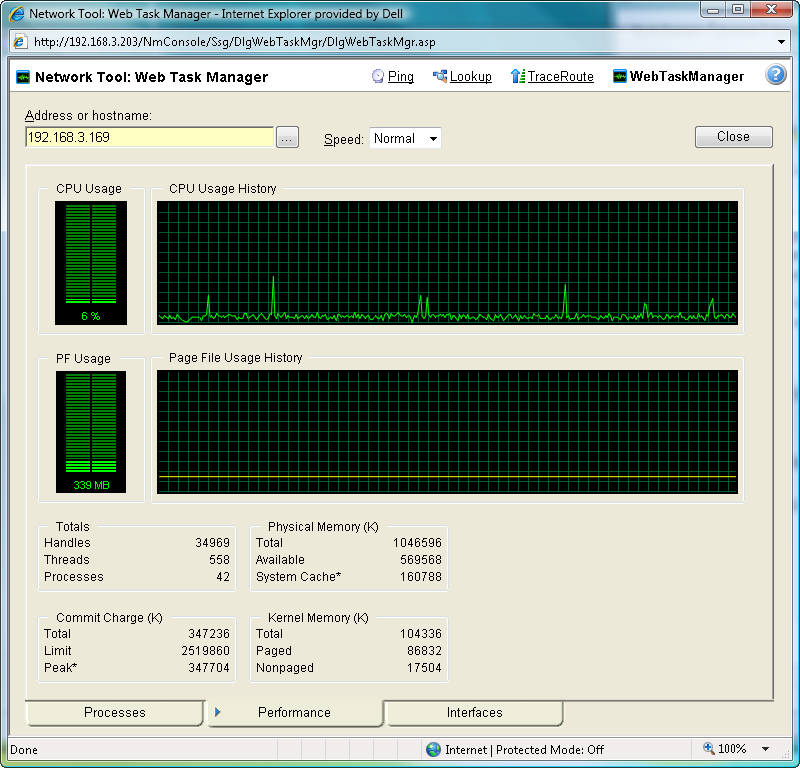
找出造成設備效能問題的癥結後 (例如指出系統記憶體接近用量上限的「分頁檔使用量」),即可解決問題,使設備效能恢復正常。
Note: 查看執行 Microsoft Windows 的設備資訊時,可即時顯示透過 WMI 收集的資訊。然而透過 SNMP 收集的資訊可能延遲一分鐘以上。延遲的原因是 Microsoft Windows 更新 SNMP 值的頻率有限制。
若要使用線上版工作管理員:
- 按一下 [設備] 索引標籤,然後按一下 [設備]。此時會出現 [設備] 頁。
- 在詳細資料或圖示畫面中,以滑鼠右鍵按一下設備,然後按一下 [線上版工作管理員]。此時會出現 [線上版工作管理員] 對話方塊。
- 在以下欄位中輸入或選取適當資訊:
- 位址或主機名稱:輸入設備 IP 位址、選取設備,以查看處理程序資訊。按一下 [重新連接] 即可連接與「線上版工作管理員」斷線的設備。
- 瀏覽 ([...]):按一下即可開啟 [線上版工作管理員認證] 對話方塊,並設定 WMI 使用者名稱和密碼或 SNMP 讀取群體。認證選項來自「認證資料庫」儲存的認證。
- 速度:選取監控設備效能時所用的速度。
- 一般:每秒更新一次設備資訊。
- 中:每五秒更新一次設備資訊。
- 緩慢:每十秒更新一次設備資訊。
- 暫停:停止更新設備資訊。
- 連線方法 (處理程序索引標籤):選取監控和管理設備時所用的設備通訊協定 (WMI 或 SNMP)。 認證資料庫儲存的認證,可用來連接和讀取所選設備的資訊。
Note: 查看執行 Microsoft Windows 的設備資訊時,SNMP 收集的資訊可能延遲一分鐘以上。延遲的原因是 Microsoft Windows 更新 SNMP 值的頻率有限制。因此建議您在使用 SNMP 查看 Microsoft Windows 設備的網路介面資訊時,選擇 [中] 或 [緩慢] 的速度。
- 在 [工作管理員] 頁的最下方,選取您要使用的索引標籤 ([處理程序]、[效能] 或 [網路介面])。
- 如需故障排除資訊,請參閱 SNMP 和 WMI 連線問題故障排除。
以下列出您在連接、查看啟動 WMI 功能的設備時,系統可能顯示的資訊。請注意,所提供的資訊依作業系統而異:
- CPU 使用量:此圖可指出處理器運作的時間百分比。使用此圖可查看處理器使用量。
- CPU 使用量歷史記錄:此圖可指出處理器使用量的時間關係圖。您可變更 [速度] 選項 (高速、一般、緩慢、暫停)。[速度] 選項決定 CPU 使用量歷史記錄的更新頻率。
- 分頁檔使用量:此圖可指出系統已使用多少分頁檔記憶體。
- 分頁檔使用量歷史記錄:此圖可指出系統已使用多少分頁檔記憶體的時間關係圖。若分頁檔記憶體使用量很高,最好增加可用的分頁檔記憶體。
- 總計:提供所選設備執行的控制碼、執行緒和處理程序總數。
- 確認負載 (K):針對配置給作業系統和設備上應用程式的記憶體,提供相關資訊 (總計、限制和最大值)。
- 實體記憶體 (K):顯示設備上安裝的實體記憶體容量 (總計、可用、系統快取記憶體)。
- 核心記憶體 (K):顯示作業系統核心和設備驅動程式消耗的記憶體容量 (總計、分頁、未分頁)。
Note: [最大值] 和 [系統快取記憶體] 回報的數值,與 Windows 工作管理員回報的實際設備數值不同。在 [線上版工作管理員] 中,[最大值] 只代表「線上版工作管理員」開啟期間的最大值,「系統快取記憶體」則不包括可用分頁清單大小。
以下列出您在連接、查看啟動 SNMP 功能的設備時,系統可能顯示的資訊。請注意,所提供的資訊依作業系統而異:
- 輸入 (封包):提供此設備接收的網路封包詳細資訊。
- 輸出 (封包):提供此設備傳送的網路封包詳細資訊。
- 系統:提供 CPU 效能、設備執行的網路介面數、設備以上線模式運作的總時間,以及設備執行的 Cisco 軟體版本 (若適用) 等一般系統資訊。
如需故障排除資訊,請參閱 SNMP 和 WMI 連線問題故障排除。